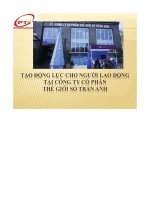Giải bài tập thực hành quản trị mạng
Bạn đang xem bản rút gọn của tài liệu. Xem và tải ngay bản đầy đủ của tài liệu tại đây (8.68 MB, 273 trang )
Hướng Dẫn Giải
sau đây mình xin giải câu 1 nhé !
ý 1 :
- sử dụng 2 máy , bảo đảm truyền thông ( nghĩa là 2 máy đã thông rồi nhé ).
- máy 1 : khởi động winn 2k3 vào ỏ c:\ tạo thư mục chia sẻ tên là Dulieu ,
trong thư mục Dulieu tạo tập tin dulieumay1.txt … sau đó vào máy 2 (máy
XP) truy xuất vào thư mục Dulieu của máy 1 để mở file dulieumay1.txt
hướng dẫn giải chi tiết :
ở máy 1:
tạo C:\dulieu\dulieumay1.tx1
- tiếp theo tại thư mục Dulieu chỉnh thành thư mục chia sẻ như hình
sau :
chọn Properties
tiếp theo hiện ra hình
click chọn Share this folder
click ok
thư mục được chia sẻ hiện ra có dấu hiệu bàn tay như hình này
cái đỏ đỏ ở dưới của thư mục Dulieu đó (share rồi)
sang máy 2 kiểm tra để máy xp truy xuất được thư mục chia sẻ nhé
như sau :
máy 2 :
trước hết do 2 máy ping thông nên ta chỉ cần
startrun \\192.168.1.1 (lưu ý \\ nhé ở hình là // không phải đâu
)
click ok (\\192.168.1.1 :đó hình sai rồi) nó hiện ra như sau
nó bắt ta nhập tài khoản mật khẩu của máy 1 ta nhập như sau
User name : Administrator (ở hình thiếu kí tự r không đc lưu ý ! nhé )
password : Kiet1994 (mật khẩu của máy 1)
sau đó click ok hiện ra như sau :
hình này cho ta thấy thư mục máy 1 chia sẻ cho máy 2(Xp) trong đó có
file ta share là dữ liệu đó
click flile ta thấy file: dulieumay1.txt xong
ok
ý 2 :
- tạo thư mục share ẩn : tạo thư mục Bi mat … Trong ổ C:\ của máy 1 vào
máy 2 truy xuất vào thư mục Bimat (để thấy rõ tại thư mục bí mật nên tạo 1
file.txt)
hướng dẫn giải :
tại máy 1 :
tạo thư mục Bi mat ở ổ C:\
sau đó tạo share ẩn như sau :
click apply rồi ok ( share ẩn chỉ cần thêm $ vào sau tên thư mục ) là
được share ẩn
sang máy 2 xem thử :
thứ nhất mở IP máy 1 lên coi chia sẻ
click ok
ta thấy không có file Bi mat hem
để xem được tại thanh công cụ ta chỉ cần \\192.168.1.1\Bi mat$ (phải có
dấu $ nhé !)
và nó sẽ hiên như hình :
có rồi đó do ban đầu tai file bí mất ta chưa tạo gì nên nó không có gì
quay lại máy 1 trong file bimat them bimat.org.txt như sau
và qua máy 2 xem như ta thấy như sau :
ok rồi đó
ý 3 :
share permission (lưu ý câu này làm trong miền nhé)
trên máy 1 tạo 3 user : gd,u1,u2
Phân quyền trên dữ liệu sao cho : u1 : Read
u2: RW ( read, change)
gd : full control
sau đó truy xuất thư mụ dữ liệu để kiểm tra cấp quyền có đúng không ???
( gợi ý ?? : truy xuất bằng cách vào máy XP đăng nhập từng cái user
mỗi cái 1 lần để kiểm tra thử đúng không nhé (3 cái thì đăng nhập 3
lần ) ! )
hướng dẫn giải :
Tại máy 1 :
tạo trong miền như sau :
vào miền tạo user
tạo theo yêu cầu
ta thấy gd,u1,u2 ở cuối cùng rồi chứ
sau đó ta bắt đầu cấp quyền theo yêu cầu của bài tập
như sau
vào file Dulieu tạo như sau :
chọn properties
chọn Permission
cấp quyền theo yêu cầu như sâu
chọn ADD
gõ gd rồi Check Name sau đó ok
rồi
click full (yêu cầu đưa ra ) apply
tiếp tục cấp quyền cho u1 và u2 theo yêu cầu
U1 trước
tiếp theo u2
để kiểm tra nó cấp đúng chưa lần lượt tại Máy 2 ta đăng nhập từng user
1 kiểm tra
trước hết để coi có hợp lí không tại máy 1 ta làm như sau :